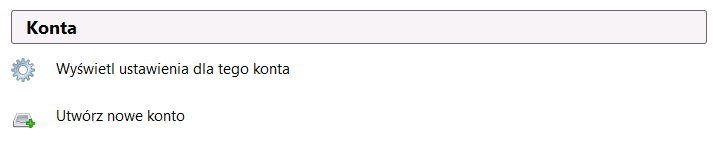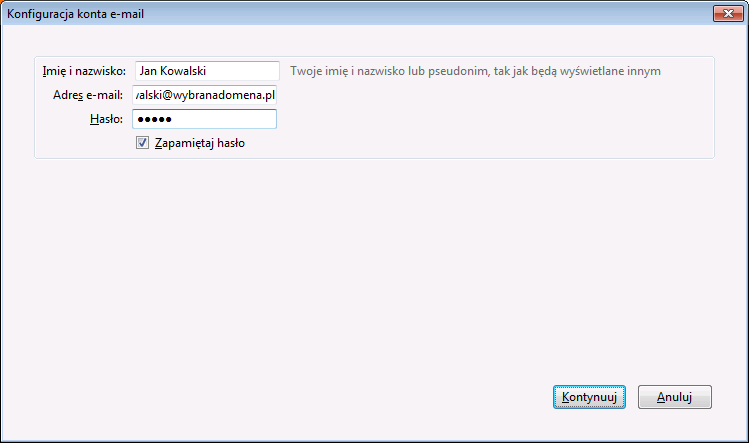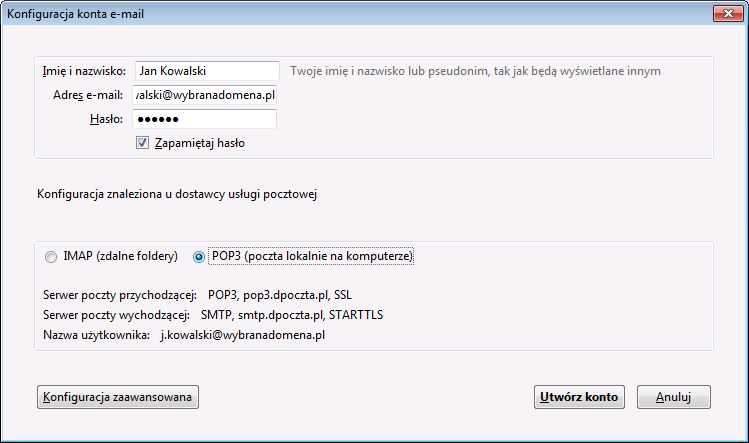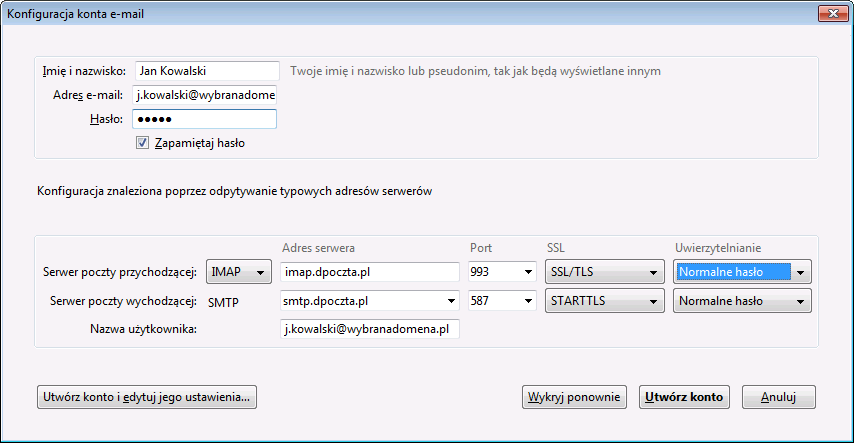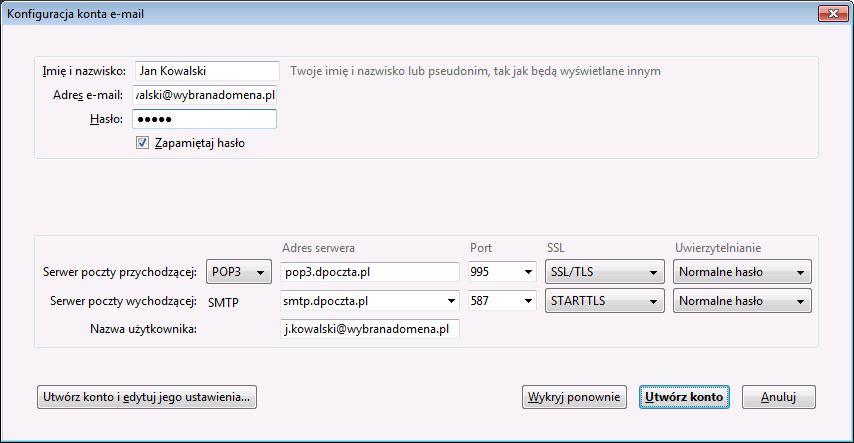1. Kiedy chcemy dodać kolejne konto pocztowe do programu Mozilla Thunderbird klikamy na dowolnym koncie, wtedy pojawi się nam zakładka, w której klikamy Utwórz nowe konto.
2. W nowym oknie Konfiguracja konta e-mail uzupełniamy następujące pola tekstowe: W pole Imię i Nazwisko wpisujemy swoje imię i nazwisko (będzie ono wyświetlane podczas wysyłania maili).
3. W pole Adres e-mail wpisujemy nasz adres e-mail utworzony w dPanelu. W pole Hasło wpisujemy hasło do naszego konta pocztowego. Dalej zaznaczamy pole Zapamiętaj hasło, aby przy pobieraniu oraz wysyłaniu maili nie trzeba było jeszcze raz wprowadzać hasła.
4. Klikamy przycisk Kontynuuj. Konfiguracja powinna się pobrać automatycznie z serwera i wyglądać tak jak na obrazku Automatyczna konfiguracja. Jeśli wygląda tak samo możemy przejść od razu do punktu 9.
5. Jeżeli nie udało się pobrać konfiguracji automatycznie lub wyglądała ona inaczej, to klikamy przycisk Konfiguracja zaawansowana. Po kliknięciu pojawią nam się pola do konfiguracji serwera pocztowego. Uzupełniamy Serwer poczty przychodzącej w zależności od wybranego protokołu (IMAP lub POP3).
6. Jeśli chcemy, aby foldery poczty synchronizowały się z serwerem wybieramy Serwer poczty przychodzącej jako IMAP. Następnie w pole Adres serwera wpisujemy imap.dpoczta.pl, a w pole Port wpisujemy 993. Dalej zaznaczamy w polu SSL wartość SSL/TLS. Jako Uwierzytelnienie wybieramy Normalne hasło.
7. Jeśli chcemy, aby foldery poczty znajdowały się tylko na lokalnym komputerze wybieramy Serwer poczty przychodzącej jako POP3. Następnie w pole Adres serwera wpisujemy pop3.dpoczta.pl. Potem w pole Port wpisujemy 995. Dalej zaznaczamy w poluSSL wartość SSL/TLS. Jako Uwierzytelnienie wybieramy Normalne hasło.
8. Następnie uzupełniamy Serwer poczty wychodzącej według opisu poniżej. W pole Adres serwera wpisujemy smtp.dpoczta.pl. W pole Port wpisujemy 587. Dalej zaznaczamy w polu SSL wartość STARTTLS. Jako Uwierzytelnienie wybieramy Normalne hasło.
9. W polu Nazwa użytkownika wpisujemy nasz adres e-mail (np. j.kowalski@wybranadomena.pl)
10. Po skonfigurowaniu ustawień serwer poczty klikamy przycisk Utwórz konto. Program Thunderbird sprawdzi poprawność wpisanych przez nas danych i jeśli są one poprawne konto zostanie dodane.